אם ברצונך לבצע מספר פעולות בהודעת דואר אלקטרוני אחת בלחיצה אחת בלבד, הצעדים המהירים של Microsoft Outlook יכולים להיות מועילים עבורך. נניח שאתה בפגישה ותקבל מייל, אין לך זמן לעבור על המייל ולהשיב מיד. בתרחיש זה, תוכל לשלוח תגובה מהירה בלחיצה אחת באמצעות שלבים מהירים. אתה לא חושב שזה מועיל? במאמר זה נלמד כיצד ליצור, להשתמש, לערוך ולמחוק שלבים מהירים ב-outlook.
לפני יצירת שלב מהיר חדש, טוב לדעת שישנם כמה שלבים מהירים שכבר נכללים ב-Outlook כברירת מחדל.
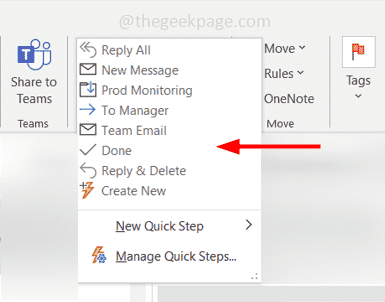
לנהל - אם ברצונך להעביר את האימייל שנבחר למנהל שלך, תוכל ללחוץ על השלב המהיר הזה.
אימייל של צוות - זה יוצר הודעה ריקה עבור חברי הצוות שלך.
בוצע – מסמן את ההודעה כקריאה ומעביר אותה לתיקיה שצוינה.
השב ומחק – תיפתח הודעת תשובה ריקה ולאחר שליחת התשובה, ההודעה המקורית תימחק.
פרסומת
אתה יכול להשתמש בהם על ידי בחירת הודעת הדואר האלקטרוני שעבורה ברצונך ליישם את השלבים המהירים ולאחר מכן לחיצה על הצעד המהיר המתאים לעיל.
תוכן העניינים
צור והשתמש בצעדים מהירים ב-Outlook
שלב 1: פתח את Microsoft Outlook
שלב 2: בקבוצת צעדים מהירים לחץ על צור חדש. זה פותח את חלון ערוך שלב מהיר.

שלב 3: תן שם לשלב המהיר ב- שֵׁם שדה.
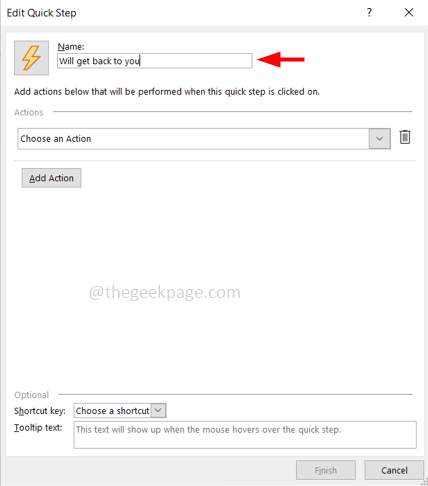
שלב 4: בחר פעולה לצעד המהיר שלך מתוך הפעולות להפיל רשימה. כאן אבחר הגדר חשיבות מהתפריט הנפתח.
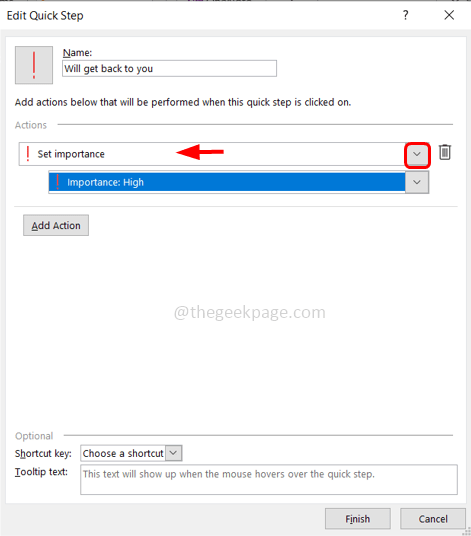
שלב 5: אתה יכול להוסיף מספר פעולות על ידי לחיצה על הוסף פעולה לחצן ולאחר מכן בחירת פעולה מהרשימה הנפתחת. כאן אבחר בתשובה מהתפריט הנפתח.
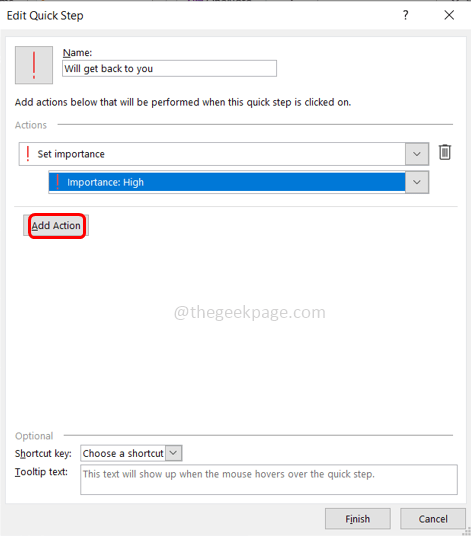
שלב 6: לחץ על הצג אפשרויות ומלא את הפרטים הנוספים לתגובתך.
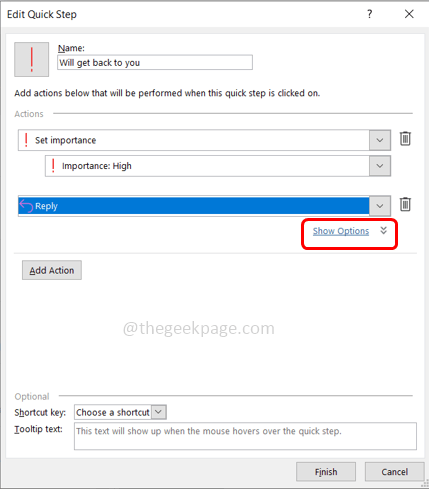
שלב 7: ישנן אפשרויות שונות כמו נושא, טקסט, מקש קיצור, חשיבות וכו'. אתה יכול להגדיר אותם במידת הצורך. לדוגמה, כאן אזין הודעה 'תודה. אחזור אליך' כתגובה בשדה הטקסט.
שלב 8: אתה יכול גם לשלוח את הטקסט באופן אוטומטי על ידי לחיצה על תיבת הסימון שליד שלח אוטומטית לאחר עיכוב של דקה.
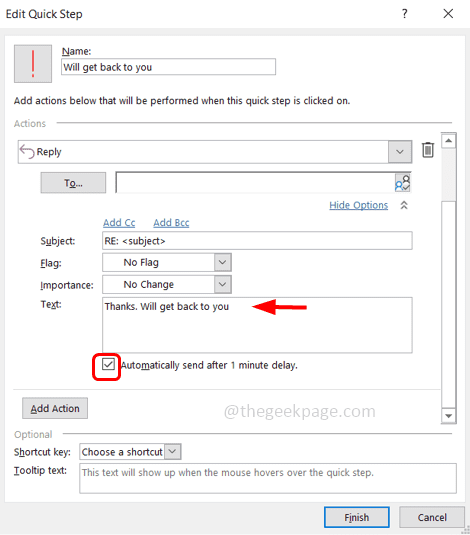
שלב 9: עדכן אם אתה זקוק לאפשרויות נוספות כמו הדגל, חשיבות, מקש קיצור וכו' ולאחר שההגדרות בוצעו לחץ על סיים.
שלב 10: כעת נוצר השלב המהיר ותוכלו לראות אותו למעלה בקבוצת השלבים המהירים.
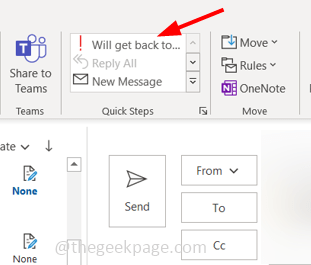
שלב 11: כדי להשתמש בו, לחץ על הודעת הדוא"ל שעבורה ברצונך להשתמש בשלב המהיר. לחץ על השלב המהיר שיצרת, וההגדרות יחולו על ההודעה הזו.
ערוך את השלב המהיר
שלב 1: כדי לערוך את השלב המהיר אתה יכול מקש ימני על מָהִירשלב שיצרת ובחרת לַעֲרוֹך מהרשימה.
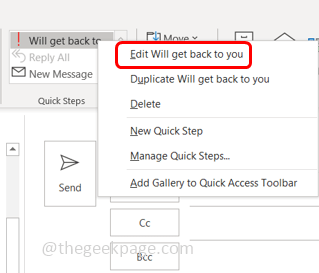
או שאתה יכול גם ללחוץ על החץ הקטן בפינה הימנית התחתונה בחלון השלבים המהירים. זה יפתח חלון ניהול צעד מהיר, בחר את הצעד המהיר המסוים משמאל ואז לחץ על ערוך.
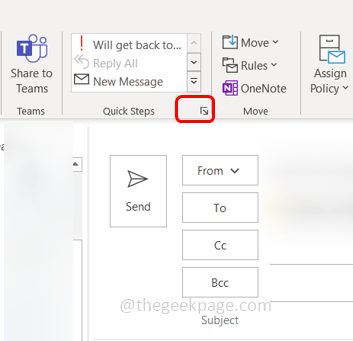
זה יפתח חלון ניהול צעדים מהירים, בחר הצעד המהיר המסוים משמאל ואז לחץ על לַעֲרוֹך.
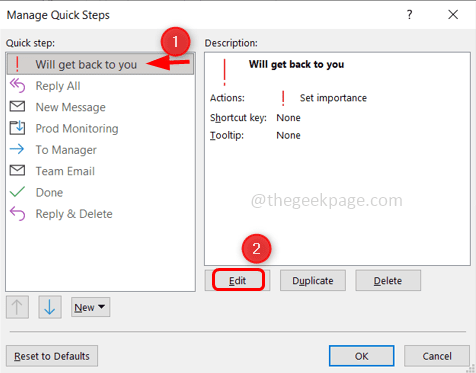
שלב 2: בצע את השינויים הדרושים ולחץ על בסדר
שלב 3: לאחר שתסיים, כדי לשמור אותו לחץ על להציל לַחְצָן.
מחק את השלב המהיר
שלב 1: כדי למחוק את השלב המהיר אתה יכול מקש ימני על השלב המהיר שיצרת ובחר לִמְחוֹק מהרשימה.
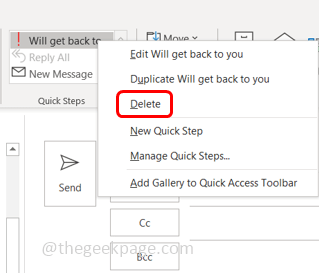
או שאתה יכול גם ללחוץ על החץ הקטן בפינה הימנית התחתונה בחלון השלבים המהירים. זה יפתח חלון ניהול צעדים מהירים, בחר הצעד המהיר המסוים משמאל ואז לחץ על לִמְחוֹק.
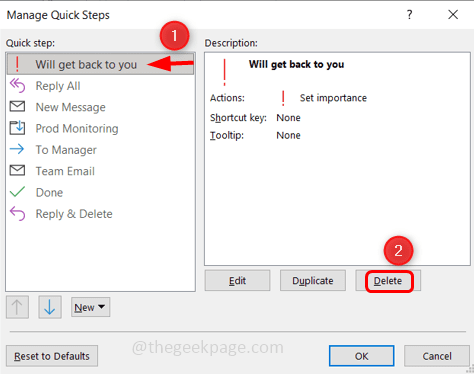
שלב 2: יופיע חלון מוקפץ המבקש את האישור, לחץ על כן. לחץ על בסדר. וזה נמחק.
שלב 1 - הורד מכאן את כלי התיקון של Restoro PC
שלב 2 - לחץ על התחל סריקה כדי למצוא ולתקן כל בעיה במחשב באופן אוטומטי.
זהו זה! אני מקווה שמאמר זה קל לעקוב ומועיל. תודה!!

